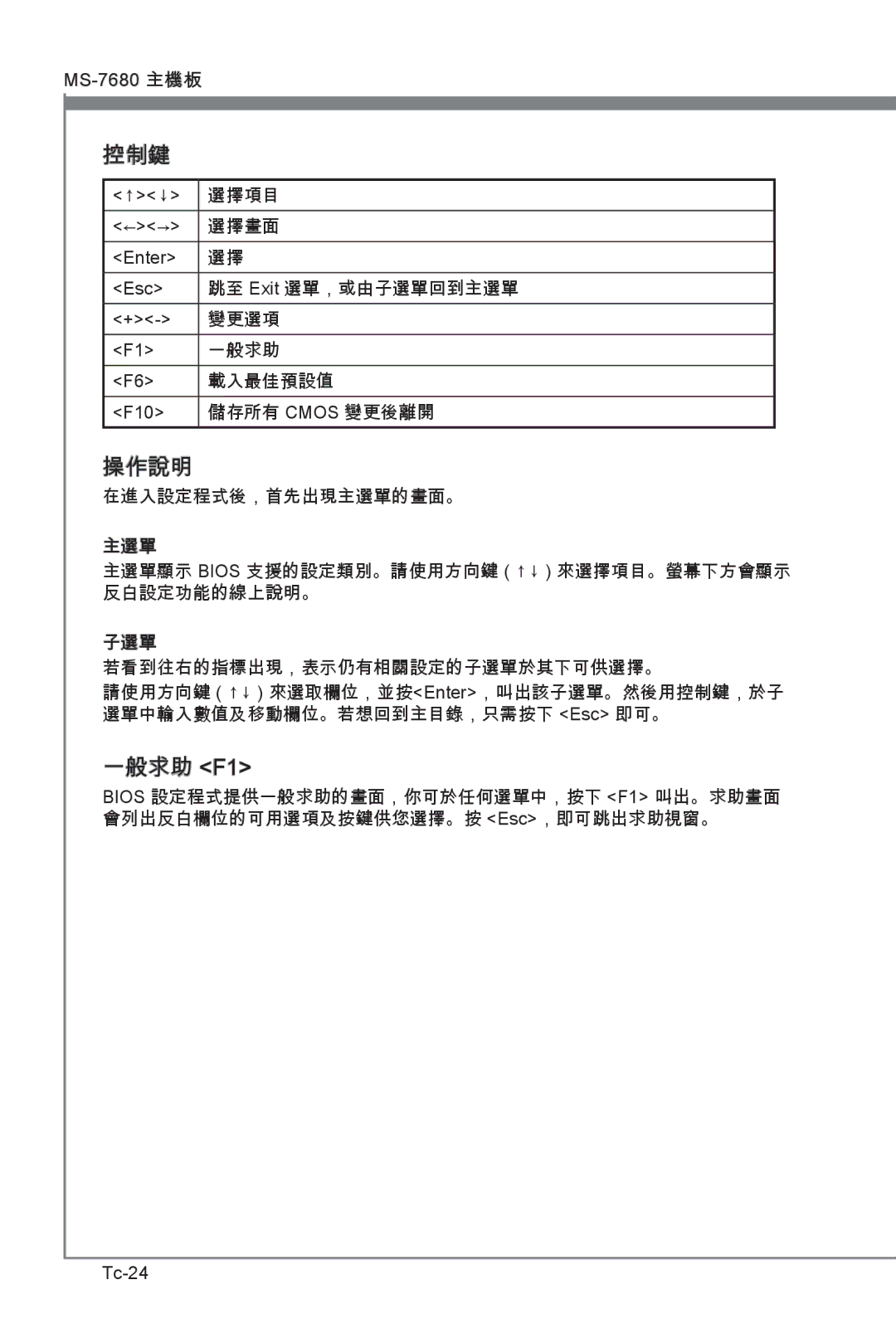控制鍵
<↑><↓> | 選擇項目 |
|
|
<←><→> | 選擇畫面 |
|
|
<Enter> | 選擇 |
<Esc> | 跳至 Exit 選單,或由子選單回到主選單 |
變更選項 | |
|
|
<F1> | 一般求助 |
|
|
<F6> | 載入最佳預設值 |
<F10> | 儲存所有 CMOS 變更後離開 |
操作說明
在進入設定程式後,首先出現主選單的畫面。
主選單![]()
![]()
主選單顯示 BIOS 支援的設定類別。請使用方向鍵 ( ↑↓ ) 來選擇項目。螢幕下方會顯示 反白設定功能的線上說明。
子選單![]()
![]()
若看到往右的指標出現,表示仍有相關設定的子選單於其下可供選擇。
請使用方向鍵 ( ↑↓ ) 來選取欄位,並按<Enter>,叫出該子選單。然後用控制鍵,於子 選單中輸入數值及移動欄位。若想回到主目錄,只需按下 <Esc> 即可。
一般求助 <F1>
BIOS 設定程式提供一般求助的畫面,你可於任何選單中,按下 <F1> 叫出。求助畫面 會列出反白欄位的可用選項及按鍵供您選擇。按 <Esc>,即可跳出求助視窗。